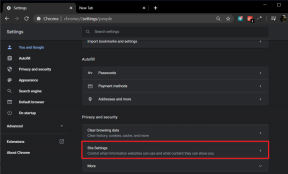Outlookの電子メールの添付ファイルを開かずに簡単に確認する
その他 / / February 11, 2022

電子メールと添付ファイルは、一緒に見られることが多い兄弟のようなものであり、添付ファイルをダウンロードして覗き見するのに時間がかかる場合があります。 さて、あなたがのようなデスクトップクライアントを使用しているなら
MS Outlook
、ダウンロード部分をなくすことができます。 ただし、とにかく添付ファイルを開く必要があり、ヘルパーツールとアプリケーションの起動にかなりの時間がかかります。
それはあなたが少し余分なものの必要性を感じるときです。 また、Outlookには、アクティブ化する必要のある「余分な」ものがあります。 今日は、添付ファイルを開かずに表示(またはプレビュー)する方法について説明します。
まず第一に、私はあなたに提案します 閲覧ウィンドウをアクティブにする まだの場合。 メインウィンドウにメッセージをすばやく表示できます。 さらに重要なことに、私は 添付ファイルプレビューア 閲覧ウィンドウがオンになっている場合にのみ、非常に便利です。 ただし、新しいウィンドウで開いたメッセージでも機能します(以下を参照)。
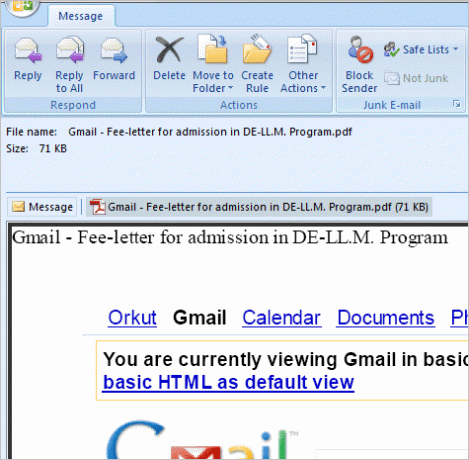
案内する 表示->閲覧ウィンドウ 選択したペインの場所を選択します。 基本的にあなたは以外のものを持っている必要があります オフ.

また、添付ファイルのプレビューアがオンになっていることを確認する必要があります。 デフォルトではオンになっていますが、クロスチェックすることをお勧めします。 案内する ツール->トラストセンター. に トラストセンター ダイアログをクリックします アタッチメントの取り扱い.

チェックを外します 添付ファイルのプレビューをオフにする チェックされている場合。 あなたがそれをオフにしたいなら、あなたはあなたがしなければならないことを知っています。 特定のプレビューアをオフにするには(特定の種類のファイルの場合)、をクリックします 添付ファイルとドキュメントのプレビューア 不要なもののチェックを外します。
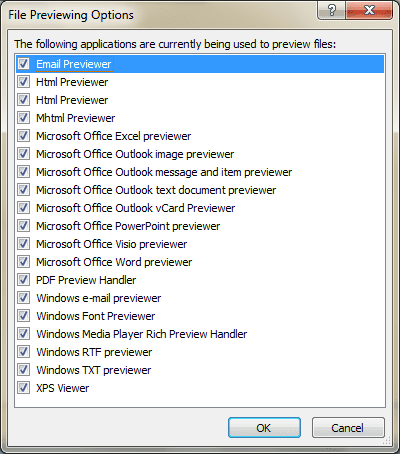
次は何?
添付ファイルのある電子メールメッセージをクリックすると、閲覧ウィンドウの電子メールヘッダーにファイルが表示されます。 ファイルをクリックしてプレビューします。 クリックする必要があります メッセージ メールスレッドに戻ります。

初めてこれを行うと、警告メッセージが表示されます。 クリック プレビューファイル すぐそこに表示するために。 さらにチェックを外してもよい 常に警告する…将来そのようなメッセージを避けるためのボックス。

閲覧ウィンドウでのファイルのプレビューは次のようになります。 スクロールは、添付ファイルがウィンドウに完全に収まらないかどうかも示します。 心配しないでください、それは本当にそうなので、それは空です。 🙂
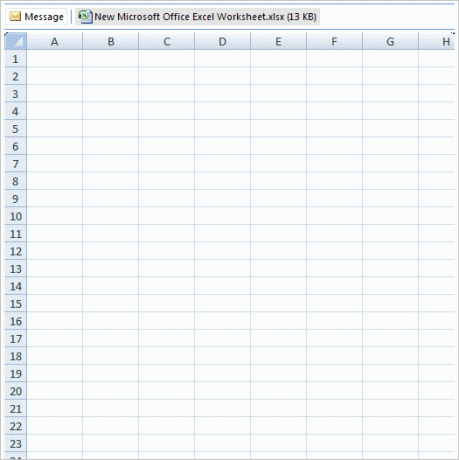
ノート: そうするには Officeファイルを表示する マシンにOfficeツールがインストールされている必要があります。 たとえば、添付ファイルがWordファイルの場合は、MSWordをインストールする必要があります。
上記の注意事項は、そのタイプのファイルを表示するには、プレビューアアドインを統合する必要があることを十分に示しています。 サポートツールがない場合は、下の画像に示すようなエラーメッセージが表示されます。
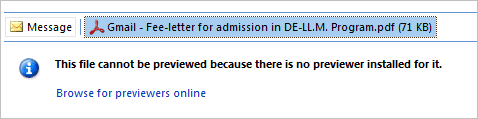
PDFファイルは最も一般的なタイプであり、デフォルトではOutlookでのプレビューがサポートされていないため、その方法を説明します。 インストールを検討してください アドビリーダー デフォルトのPDFリーダーとして、物事は自分で構成されます。
結論
サポートされていないファイルに出くわした場合は、インターネットを探索することをお勧めします。 必要なものが見つかったら、読者に知らせてください。 または、問題について教えてください。正しいプラグインを見つけるために最善を尽くします。
最終更新日:2022年2月2日
上記の記事には、GuidingTechのサポートに役立つアフィリエイトリンクが含まれている場合があります。 ただし、編集の整合性には影響しません。 コンテンツは公平で本物のままです。